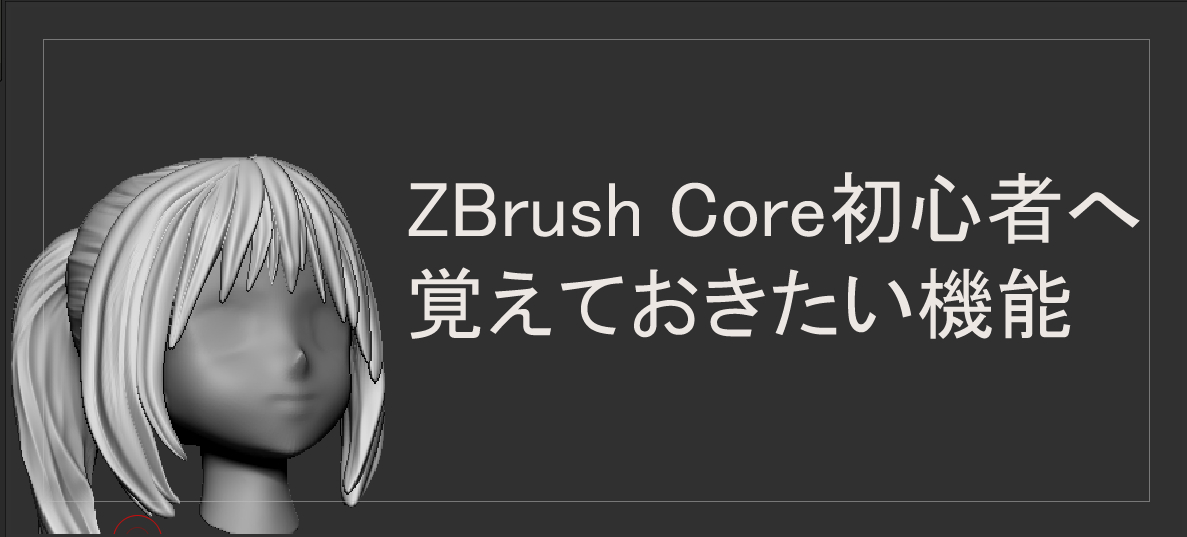ZBrushCoreにはどんな機能があるの?
モデリングを速く、楽にしたい…
こんな疑問、悩みを解決するZBrushCoreで使える便利な機能を紹介します。
この記事で紹介する機能を覚えると、モデリングを楽にかつ速く行うことができるようになります。
今回紹介する機能は、私がZBrushCoreを買ったばかりの頃に知っておきたかった機能です。ZBrushCoreは無印版のZBrushと比べて機能が制限されているとは言っても、複雑な機能がたくさんあります。
なので、後々のモデリングの際に必須となるであろう機能をピックアップしてみました。
■ZBrushCore覚えておきたい機能一覧
ZBrushCoreで覚えておきたい機能をまとめて紹介していきます。私は、今回紹介する機能を覚えることで、モデリングしてできることが格段に増えました。
どの機能も優れたモデルをつくる際に必須の機能なので、覚えておくと後々生きてきますよ。
・ダイナメッシュ
ダイナメッシュはメッシュを更新する機能です。メッシュを更新、つまり、張りなおすことができます。
ダイナメッシュを使う際は以下のような使い方がおすすめです。
大まかな概形をつくる際は解像度を低めに(頂点数、ポリゴン数1万以下)
概形が決まり、ディティールをつくる際は解像度を高めに(Coreの場合は2000万が上限)
<使い方>
[ツール]>[ジオメトリ]>[ダイナメッシュ]
解像度を調整することで、ポリゴン数をある程度指定できます。
・ディバイド
ディバイドは、メッシュを分割する機能です。ディバイドをかける前のメッシュのそれぞれを4分割します。つまり1メッシュ→4メッシュになるため、単純にポリゴン数が4倍になりますね。
分割することでディティールのモデリングがしやすくなり、より滑らかな曲線になるのが利点です。
<使い方>
[ツール]>[ジオメトリ]>[ディバイド]
また、分割した回数は「SubDiv」という値に保存されるので、SubDivを調節することで、メッシュの分割数を変更し、行ったり来たりが可能です。
SubDivの数値は以下のような意味合いです。
SubDiv1:メッシュを分割していない状態
SubDiv2:メッシュを1回分割した状態(ポリゴン数がSubDiv1の4倍)
SubDiv3:メッシュを2回分割した状態(ポリゴン数がSubDiv2の16倍)
Coreではポリゴン数が2000万までディバイドできます。
・ミラー・ミラーと結合
その名の通り、軸対象にメッシュをコピーできます。
ミラーは、メッシュを指定軸対象に移動させるだけです。
ミラーと結合は、指定軸のマイナス側のメッシュをプラス側へコピーし、メッシュを結合します。
左右対称のメッシュを作りたいときは、マイナス側(右側)だけをつくってから、「ミラーと結合」をつかえば簡単にできます。
(座標のプラスマイナスは、画面左上にカーソルのXYZ座標が表示されているので、そちらで確認してみてください。)
<使い方>
ミラー:[ツール]>[変形]>[ミラー]
ミラーと結合:[ツール]>[ジオメトリ]>[トポロジー編集]>[ミラーと結合]
・ポリグループ
ポリグループは、メッシュをグループ分けする機能です。
メッシュをグループ分けすることで、パーツごとに作業することができます。
ポリグループを適用すると、画像のように色分けされて表示されます。
<使い方>
[ツール]>[ポリグループ]>[自動ポリグループ]
Shift+Fキーでメッシュのポリフレーム表示ができます。
・背面マスク
背面マスクは名前の通り、ブラシを使う際に自動で、メッシュの背面にマスクをかけてくれる機能です。
メッシュを部分的に動かしたいときに便利な機能です。
また削りすぎてペラペラになってしまったメッシュも背面マスクを使えば修復が可能です。
<使い方>
[ブラシ]>[オートマスキング設定]>[背面マスク]
・シンメトリ
シンメトリは、軸対象にモデリングする機能です。Xキーを押すことでX軸対象にモデリングが可能です。
Y軸、Z軸対象にモデリングすることももちろん可能です。
<使い方>
[トランスフォーム]>[シンメトリ有効]>[>指定したい軸<]
さらに(R)を有効にすることで、放射状にブラシが使えます。
■まとめ
今回紹介した機能は、私がモデリングしていって行き詰ったときに調べて学んだ機能たちです。
これらの機能(特に前半4つ)ができるようになると、自分のやりたいようにモデリングできるようになります。
以下の記事では、ショートカットの作成方法を紹介しているので、今回説明した機能のボタンを登録しておくと、モデリングがより早くできます。
その後は練習あるのみです。
模写をたくさんして、モデリングの技術を向上させることに注力していきましょう!
ZBrushCoreでフィギュアを作りたい方には、ZBrushCoreスカルプトガイドブックがおすすめです。今回紹介した内容が理解できれば、本も問題なく読み進められると思います。
最後まで読んでいただきありがとうございました。